如何使用AutoHotkey设计并绑定按键呢?还不会的朋友可以来看看小编分享的AutoHotkey设计并绑定按键的方法哦,希望通过本篇教程的学习,可以帮助到各位朋友。
首先可以新建一个脚本来测试按键, 方便我们查看, 可以直接使用下面这个脚本来测试!
;test the press key
^!m::MsgBox You pressed Ctrl+Alt+m.
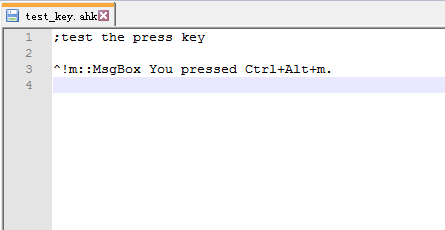
然后同时按住键盘的Ctrl+Alt的同时,点击M键, 就会出现如下窗口, 我们就可以测试了。
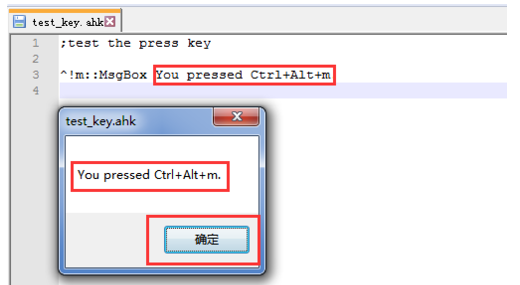
#号代表windows系统键, 图标和windows系统图标一样,如图,测试成功。
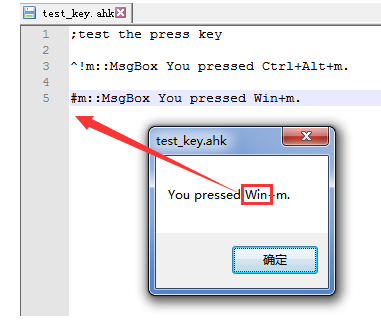
^ 代表Ctrl键
!代表Alt键,如图,这个上面已经测试过了。
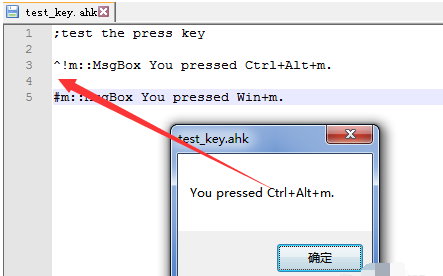
+代表shift按键,
+m::MsgBox You pressed shift+m. 如图
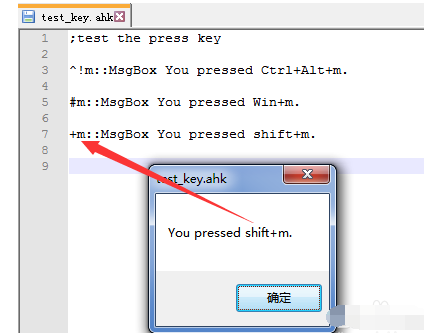
然后<和>代表左右的意思, 大家都知道ctrll,alt,shift这几个按键都有左右之分, 所以就是用这两个图标区分。
<^>!n::MsgBox You pressed AltGr+n.
<^
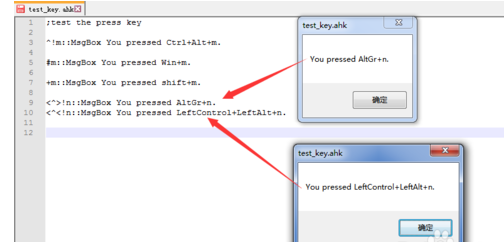
以上就是小编分享的AutoHotkey设计并绑定按键的方法,还不会的朋友赶快来学习一下哦。
- 太吾绘卷怎么触发共度良宵?-太吾绘卷触发共度良宵的方法?
- 太吾绘卷奇书入魔人怎么找?-太吾绘卷怎么找奇书入魔人?
- 绝地求生泰戈密室在哪?-绝地求生泰戈密室位置
- 绝地求生配置需要什么要求?-绝地求生配置要求
- 绝地求生怎么设置压枪最稳?-绝地求生压枪最稳攻略
- 7人局狼人杀玩法是什么?-7人局狼人杀游戏规则及玩法
- 太吾绘卷执迷入邪的人在哪里?-太吾绘卷怎么寻找执迷入邪的人?
- 太吾绘卷中如何提高自己的修为?-太吾绘卷中提高自己修为的方法?
- 饥荒怎么给队友管理员权限-饥荒给队友管理员权限的方法
- 饥荒怎么换人物-饥荒换人物的方法
- 饥荒怎么输入代码-饥荒输入代码的方法
- 太吾绘卷奇书宝典的使用方法?-太吾绘卷奇书宝典怎么用?
- 太吾绘卷入魔的人怎么处理?-太吾绘卷入魔人的处理方法?
- 饥荒怎么恢复精神值-饥荒恢复精神值的方法
- 狼人杀警徽流为什么要留两个?-狼人杀警徽流要留两个原因
- 狼人自爆规则是什么?-狼人自爆规则
- 狼人杀恶灵骑士技能有哪些?-狼人杀恶灵骑士技能攻略
- 狼人杀一共有多少人物?-狼人杀人物攻略
- 中国式家长高斯再世如何达成?中国式家长高斯再世达成的操作指引
- 幻兽帕鲁怎么传送-幻兽帕鲁传送的方法
- 中国式家长怎么达成首富?中国式家长达成首富的条件是什么呢?
- 幻兽帕鲁如何增加多个据点-幻兽帕鲁增加多个据点的方法
- 幻兽帕鲁如何吃东西-幻兽帕鲁吃东西的方法
- 中国式家长如何成为天王巨星?-中国式家长成为天王巨星的方法?
- 中国式家长如何成为歌后?-中国式家长成为歌后的方法?
- ADB调试工具包 V11.9 Windows版
- mongodb客户端 V4.0.3 稳定版
- FTPGetter Pro(FTP管理工具) V5.97.0.253 最新版
- SyncBackSE V10.0 官方版
- YToolBox笙桌面 V147 电脑版
- Easy2Boot(启动盘制作工具)V2.10 官方版
- Adobe Animate 2021 V21.0.9.42677 绿色中文版
- Pivot Stickfigures Animator(火柴人动画制作软件) V4.2.1 绿色版
- 傲软水印管家 V1.4.14.1 绿色安装版
- WinRAR V6.10 烈火汉化版
- 小小海贼王精灵 V2.05 绿色版
- 暗黑破坏神2重制版法师技能大修改MOD v3.60
- 怪物猎人世界冰原磨损的PalicoMOD v2.7
- 荒神2十四项修改器无限生命版 v1.0-1.0.28069.0
- dnf喊话工具 V1.0 绿色版
- 热血三国帮你点 V1.10 绿色版
- cf散人挑战辅助工具 V2.0 绿色版
- 破晓传说希侬Rinwell的备用丝袜MOD v1.65
- 米德加德部落十七项修改器 v1.02-1.50
- 往日不再Deacon的服装选择MOD v3.63
- carbon offsetting
- carbon paper
- carbon sink
- carbon tax
- carbon trading
- car boot sale
- carbuncle
- carburettor
- carcass
- carcinogen
- 神经病学 英文改编版
- 中医护理学(第3版)
- 土地资源调查与评价
- 政治经济学报 第17卷
- 高中语文阅读能力全面突破 高1 上 部编版
- 大学生涯与职业发展
- 大八哥与小巴哥
- 如何阅读《弗朗兹的故事》
- 管理运筹学 基础、技术及Excel建模实践(第2版)
- 金融监管学(第4版)
- [BT下载][玫瑰的故事][第11-12集][WEB-MKV/0.89G][国语音轨/简繁英字幕][1080P][流媒体][ColorWEB] 剧集 2024 大陆 剧情 连载
- [BT下载][美国老爸 第九季][第01-19集][WEB-MKV/16.41G][简繁英字幕][1080P][Disney+][流媒体][ZeroTV] 剧集 2013 美国 喜剧 连载
- [BT下载][美国老爸 第十季][全3集][WEB-MKV/17.07G][简繁英字幕][1080P][Disney+][流媒体][ZeroTV] 剧集 2014 美国 喜剧 打包
- [BT下载][美国老爸 第十一季][全15集][WEB-MKV/13.99G][简繁英字幕][1080P][Disney+][流媒体][ZeroTV] 剧集 2014 美国 喜剧 打包
- [BT下载][美国老爸 第十二季][全22集][WEB-MKV/17.50G][简繁英字幕][1080P][Disney+][流媒体][ZeroTV] 剧集 2016 美国 喜剧 打包
- [BT下载][美国老爸 第十三季][全22集][WEB-MKV/17.31G][简繁英字幕][1080P][Disney+][流媒体][ZeroTV] 剧集 2016 美国 喜剧 打包
- [BT下载][美国老爸 第十四季][第01-13集][WEB-MKV/10.76G][简繁英字幕][1080P][Disney+][流媒体][ZeroTV] 剧集 2019 美国 其它 连载
- [BT下载][美国老爸 第十五季][全25集][WEB-MKV/24.06G][简繁英字幕][1080P][Disney+][流媒体][ZeroTV] 剧集 2020 美国 动画 打包
- [BT下载][星球大战外传:安多 Andor 第一季][全12集][英语中字][MKV][720P/1080P][Disney+ 剧集 2022 美国 科幻 打包
- [BT下载][反英雄][第09集][WEB-MKV/2.54G][中文字幕][1080P][流媒体][BlackTV] 剧集 2024 日本 悬疑 连载